Om du är en ny Windows 8-användare är ett förvirrande problem hur du stänger av den. Här är en sammanfattning av sätt att stänga av, lägga till alternativet Viloläge och mer!
Om du är en ny Windows 8-användare är en av de mer förvirrande saker du stöter på hur du stänger av operativsystemet. Här har vi satt samman en sammanfattning av sätt att stänga av, lägga till alternativet Viloläge och skapa anpassade avstängningsplattor.
Uppdatering: Den här artikeln har uppdaterats för att återspegla förändringar i Windows 8.1-uppdatering 1.
Stäng av, starta om eller vila Windows 8
Jag ska börja med det viktigaste, stänga av Windows 8, starta om eller lägga den i vila.
Ta upp Charms-fältet genom att föra musen i nedre högra hörnet, eller använd bara tangentbordsgenvägWindows Key + I. Eller om du har en Surface RT eller annan pekskärm som kör Windows 8 eller Windows RT, svep från höger sida av skärmen till vänster. Oavsett vilket sätt du tar fram Charms, klicka på eller klicka på Inställningar. Välj sedan Power-knappen och välj ett av de tre alternativen.
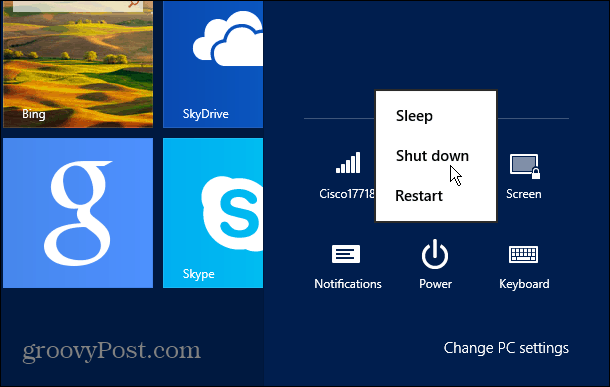
Lägg till viloläge till strömbrytaren
Ibland vill du viloläge ditt system och alternativet är ett bländande utelämnande som standard. Men det är lätt att lägga till. Slå tangentbordsgenvägWindows Key + W för att öppna Sökinställningar och typ:kraftalternativ. Klicka sedan på Ändra vad kraftknapparna gör under resultaten. Där kan du lägga till viloläge i avstängningsinställningar. Kolla in vår komplett guide här.
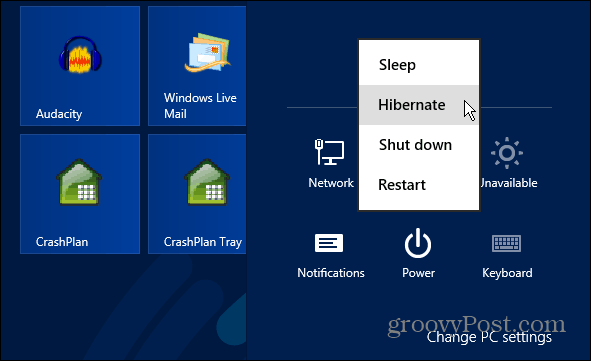
Stäng av Windows 8 från skrivbordet
Om du är fan av att göra saker i Windows 8 på gamla skolan, kolla in Austins artikel om hur man stänger av Windows 8 från skrivbordet - ledtråd: Alt + F4
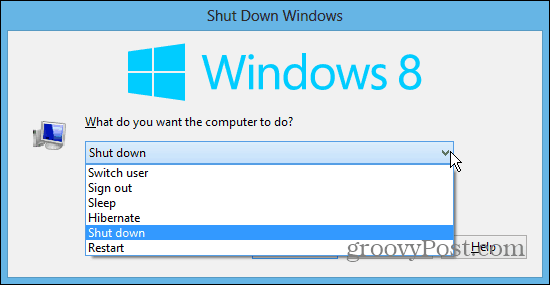
Start Screen Shutdown Tile
Om du upptäcker att du använder Windows 8 Startskärmen mycket, kanske du vill ha möjlighet att knacka på en kakel för att slå av den. Kolla in vår artikel om hur man skapar en Startskärm Shutdown Tile för detaljer.
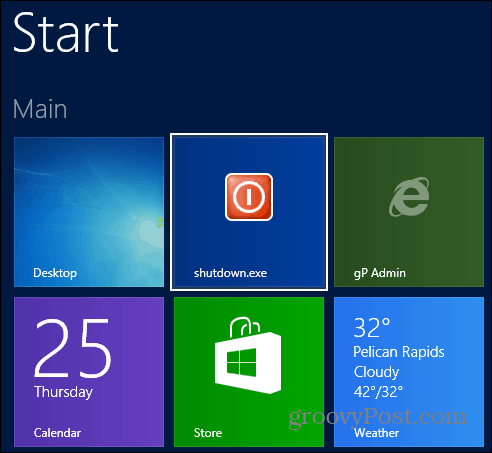
Om du gillar att din avstängnings-, inloggnings- och avloggningsljud är något annat än standard, kolla in vår artikel om hur du anpassa Windows 8 Stäng av och logga in / av ljud.
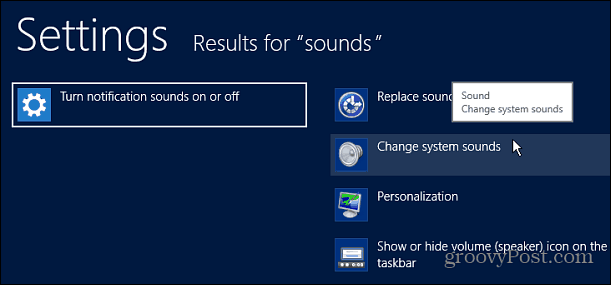
Använd den fysiska strömknappen
Vi skulle vara förlorade om vi inte inkluderade vad som kan vara den enklaste metoden - med hjälp av fysisk strömbrytare på din dator. Om du tycker att det är ont att stänga av det kan du ställa in strömbrytaren på din maskin för att stänga av Windows 8 / RT genom att trycka på den.
Gå bara till Power Options och ställ in vad power-knappen gör.
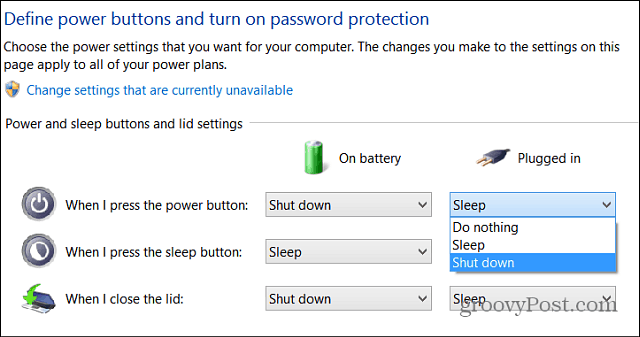 .
.
Avstängning i Windows 8.1
Microsoft har lagt till Start-knappen i Windows 8.1, bara knappen, inte hela menyn. Om du vill ha menyn kan du använda tredjepartsverktyg som Klassiskt skal eller Start8.
Men en av funktionerna som läggs till Start-knappen är möjligheten att stäng av datorn genom att högerklicka på knappen. Du kan växelvis använda kortkommandot Windows Key + X för att få fram samma meny.
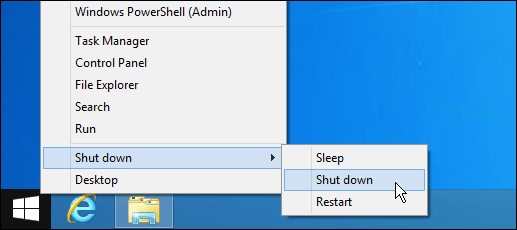
Med Windows 8.1-uppdatering 1, har företaget lagt till ett annat sätt att stänga av din dator eller enhet. På startsidan ser du längst upp till höger bredvid ditt kontonamn och sökknappen. Där hittar du en ny strömbrytare. Det fungerar på samma sätt som strömknappen du får åtkomst från Charms-fältet.
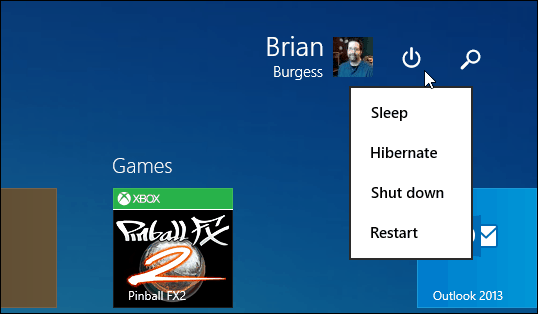
För mer information om det nya operativsystemet från Microsoft, kolla in vår Komplett guide till Windows 8


